Power Editor - Campagne con Creatività Dinamiche - Modifica Inserzione
Duplicazione e/o Modifica Inserzione in AdGroup duplicati
Se tutto ha funzionato regolarmente, Power Editor ha duplicato l’inserzione creata nel primo AdGroup per ogni duplicato. Ora il primo compito è quello di adattare l’annuncio duplicato al suo gruppo ed eventualmente crearne dei duplicati all’interno dello stesso gruppo. Tornati sul elenco dei Gruppi duplicati di Power Editor, selezionarli e spostarsi nella sezione “Inserzioni” di Power Editor. Nella finestra verranno visualizzati tutti gli annunci duplicati. Modificare anche in questo caso la visualizzazione delle colonne in modo da vedere in una colonna il nome del Gruppo inserzioni.
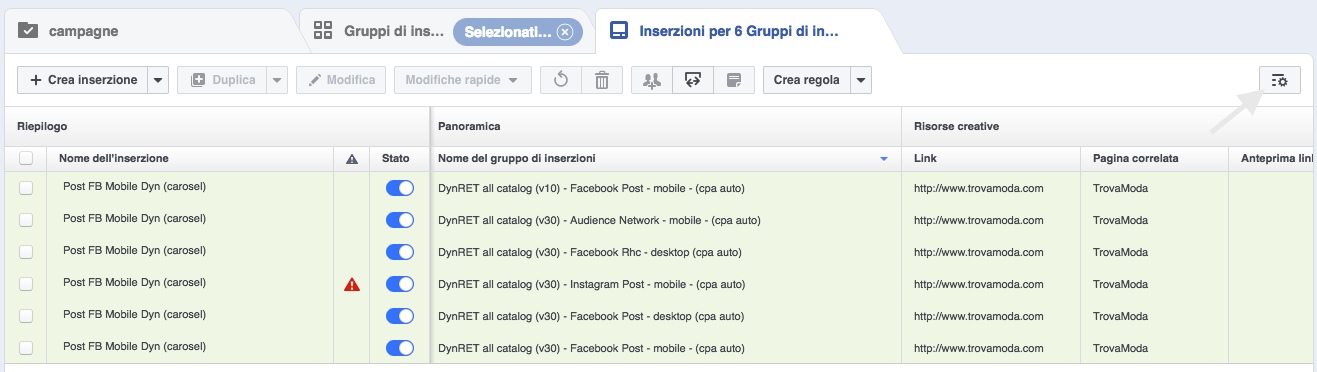
Figura 5230.14 – Power Editor – Lista Inserzioni duplicate.
L’ultima Inserzione in fondo alla lista rappresenta l’originale fonte dei duplicati. Iniziare da quello subito sopra e proseguire sino al primo. In questo caso le modifiche possono essere apportate aprendo la scheda di dettaglio con l’anteprima.
Selezionare la riga dell’Inserzione da modificare, Cliccare sul bottone “Modifica”, si aprirà da destra la finestra con i dettagli dell’inserzione. Nel primo duplicato il cambiamento del Gruppo è relativo al solo posizionamento delle Inserzioni da Mobile a Desktop.
L’Inserzione Desktop rispetto a quello mobile ha più spazio, quindi riorganizza i contenuti in modo diverso e consente l’aggiunta di elementi di testo come l’url del sito e il Bottone con la CTA. Usare sempre l’Anteprima per verificare che le modifiche apportate siano ben impaginate.
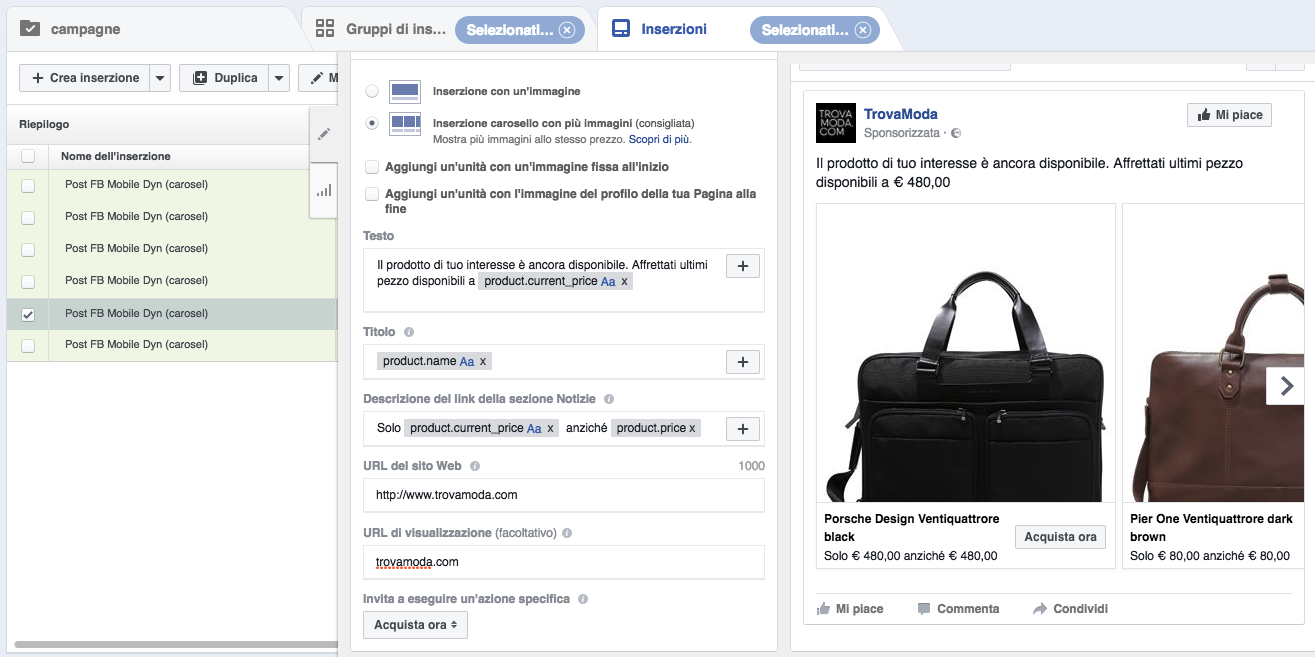
Figura 5230.15 – Power Editor – Modifica inserzione da Mobile a Desktop.
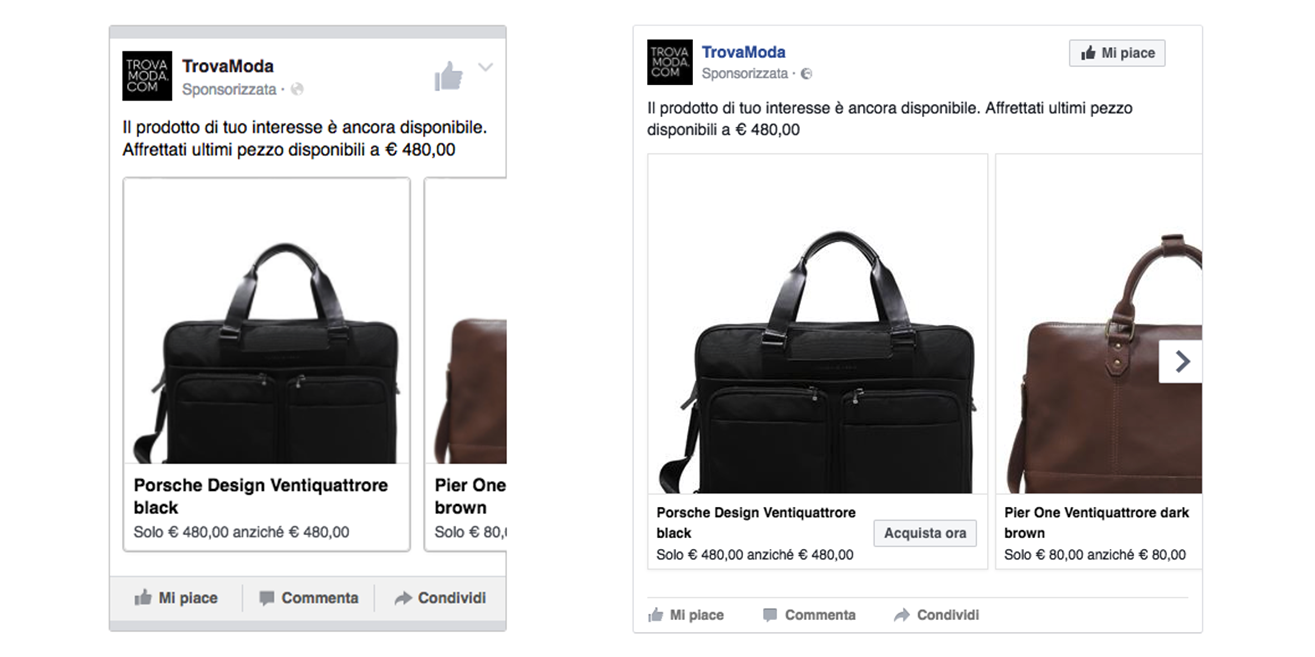
Figura 5230.16 – Power Editor – Confronto annunci per Mobile e per Desktop.
Completare la modifica apportando le alterazioni al nome dell’Inserzione. In questo caso cambiare solo la parte relativa al posizionamento da Mobile a Desktop.
Nel caso dell’Inserzione per Instagram (segnalato nell'elenco con un errore) oltre a eventuali modifiche di contenuto si deve selezionare l’account Instagram che sponsorizza l’Annuncio. Sempre per mezzo dell’anteprima verificare con attenzione l’uso ed il posizionamento dei testi.
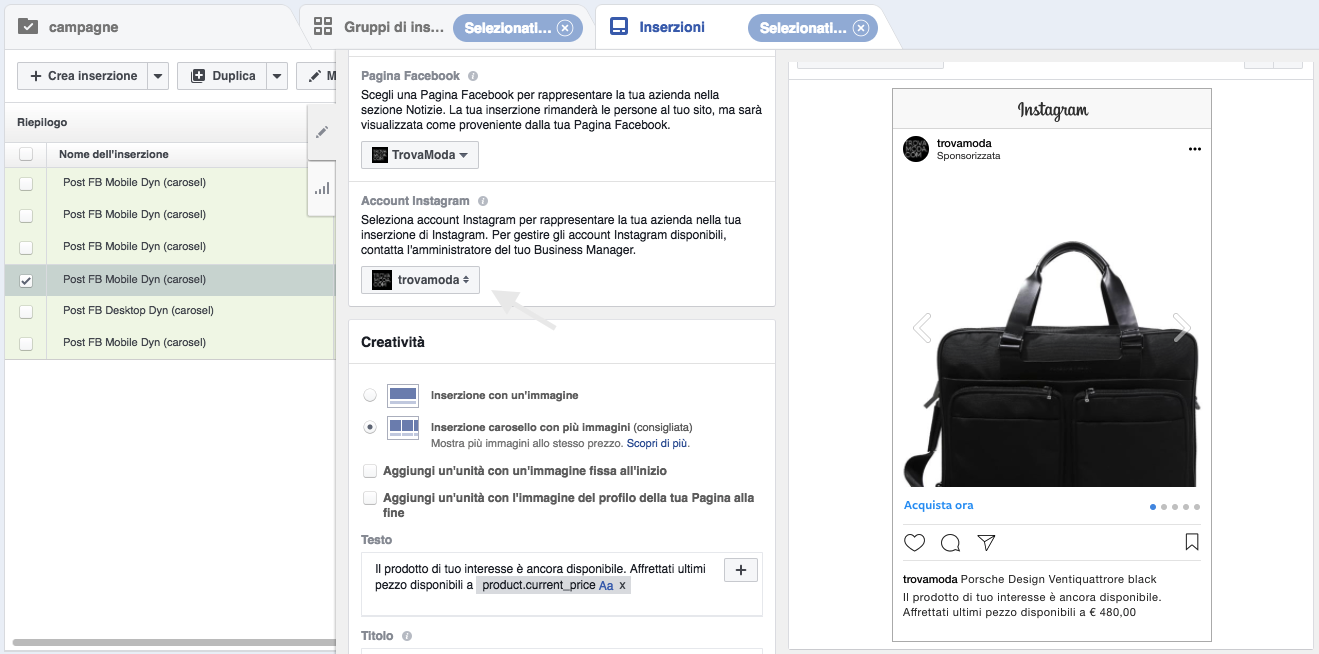
Figura 5230.17 – Power Editor – Modifica annuncio per Instagram.
Invece per l’annuncio destinato alla colonna di Destra (RHC) fare attenzione nel limitare le informazioni. L’annuncio è molto piccolo e limitato. Organizzare bene i testi tra “Titolo” e “Testo”.
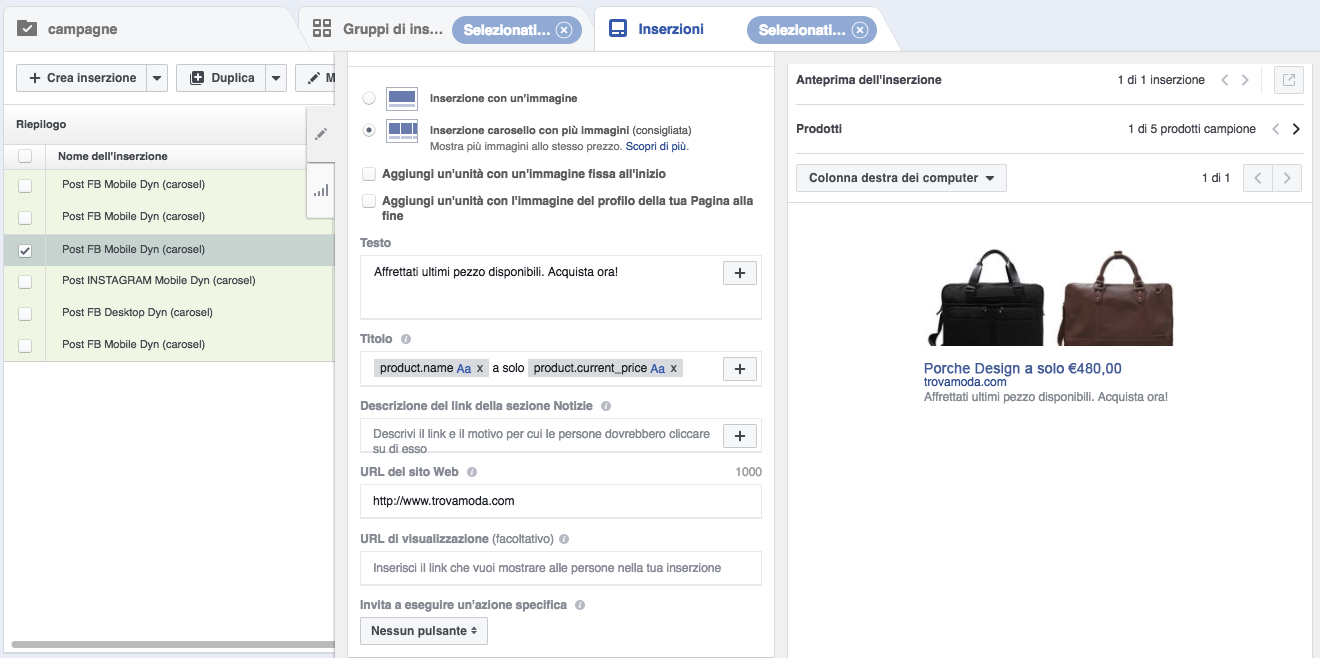
Figura 5230.18 – Power Editor – Modifica annuncio per colonna destra (Rhc).
Anche in questo caso, completare la modifica aggiornando il nome dell’Inserzione. Ripetere la verifica con modifiche per l’annuncio per la Audience Network, facendo attenzione a verificare con l’anteprima (menu a tendina sopra all’anteprima) l’impaginazione nei diversi device inclusi nel network.
Aggiornati e adattati le Inserzioni duplicate per essere mostrate nei rispettivi Gruppi di Inserzioni, il prossimo passo è quello di duplicarli creando diverse visualizzazioni nei singoli Gruppi. Svolgere questa operazione solo per gli annunci inclusi in gruppi con un grande volume di pubblico.
Selezionare l’annuncio relativo al gruppo dove includere un duplicato dall'elenco Inserzione di Power Editor. Cliccare sul bottone “Duplica” e selezionare “Duplicazione Rapida”. Si aprirà la finestra di dettaglio dell’Inserzione duplicata. Apportare le modifiche in termini di formato annuncio e/o testi. Infine modificare il nome dell’inserzione,
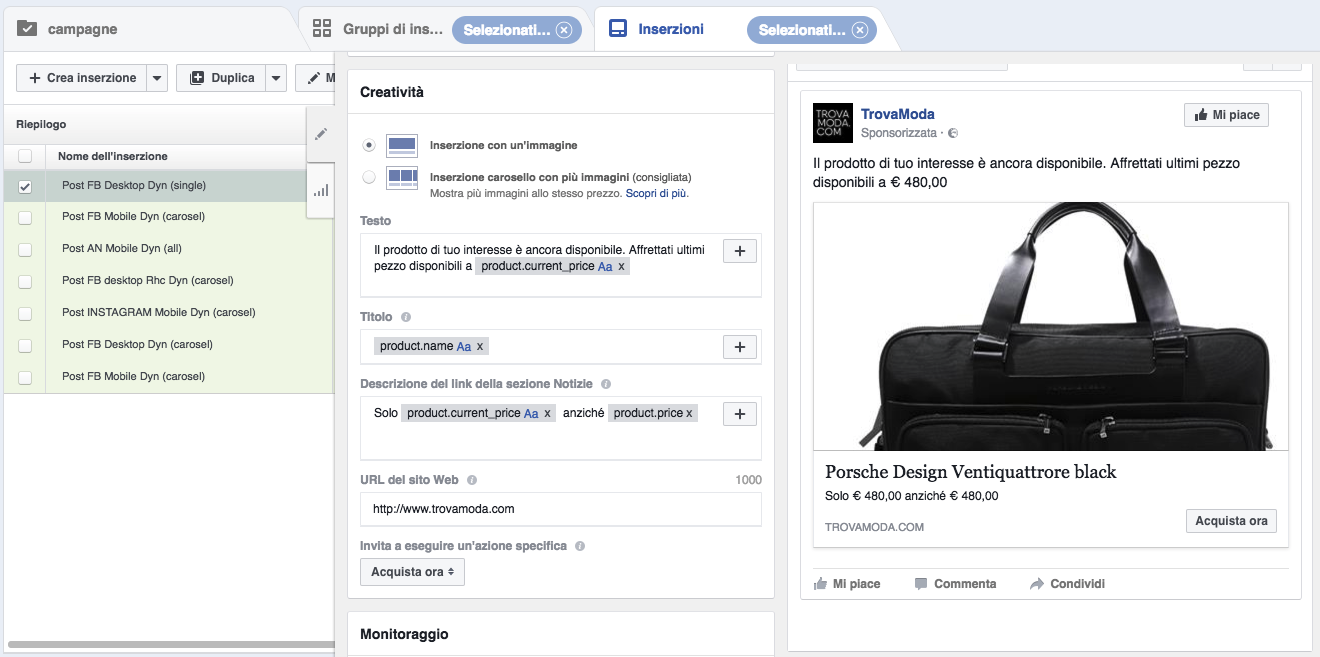
Figura 5230.19 – Power Editor – Duplicazione annuncio per Facebook Post Desktop.
Nell’esempio mostrato in immagine, è stato cambiato il formato dell'annuncio dinamico per il Gruppo Facebook Post Desktop da “Carosello” a “Immagine singola”. Non sono state apportate modifiche ai testi.
Si consiglia sempre di sviluppare poche modifiche tra una Inserzione e i suoi duplicati nello stesso AdGroup, al fine che con il confronto in Test A/B degli annunci si comprende come ogni singola variante cambia i risultati in termini di performance.
Ripetere questa operazione per tutti i Gruppi di Inserzioni dove si vogliono mettere diverse Inserzioni a confronto tra loro. Verificare che i duplicati siano nel corretto Gruppo di inserzione. Lavoro finito, prossimo passo il lancio della campagna.